Microsoft Excel에서 Power BI에 게시
Important
Power BI에 게시는 2024년 8월 19일부터 Microsoft 365의 Excel에서 더 이상 사용되지 않으며 Power BI에 게시는 Excel 2024 영구 릴리스에 포함되지 않습니다. 이는 이전 버전의 온-프레미스 Office에 영향을 주지 않습니다.
다음 기능은 더 이상 사용되지 않으며 2023년 9월 29일부터 더 이상 사용할 수 없습니다.
- 더 이상 Power BI 작업 영역에 로컬 통합 문서를 업로드할 수 없습니다.
- 이제 더 이상 예약된 새로 고침이 아직 구성되지 않은 Excel 파일에 새로 고침 및 새로 고침 예약을 구성할 수 없습니다.
다음 기능은 더 이상 사용되지 않으며 2023년 10월 31일부터 더 이상 사용할 수 없습니다.
- 이제 더 이상 이전에 예약된 새로 고침에 대해 구성된 기존 Excel 파일에 새로 고침 및 새로 고침 예약을 구성할 수 없습니다.
- 더 이상 Power BI에서 Power BI 작업 영역에 로컬 통합 문서 업로드를 열 수 없습니다.
2023년 10월 31일 이후에는:
- Power BI 작업 영역에서 기존 로컬 통합 문서를 다운로드할 수 있습니다.
- Excel 데이터 모델을 Power BI 의미 체계 모델로 게시하고 새로 고침을 예약할 수 있습니다.
- OneDrive 및 SharePoint 문서 라이브러리에서 Excel 통합 문서를 가져와 Power BI에서 볼 수 있습니다.
조직에서 이러한 기능을 사용하는 경우 Excel 통합 문서 마이그레이션에서 자세한 내용을 참조하세요.
Microsoft Excel 2016 이상을 사용하면 Excel 통합 문서를 Power BI 작업 영역에 직접 게시할 수 있습니다. Power BI에서 통합 문서 데이터를 기반으로 고도의 대화형 보고서 및 대시보드를 만들 수 있습니다. 그러면 조직에서 다른 사용자와 정보를 공유할 수 있습니다.
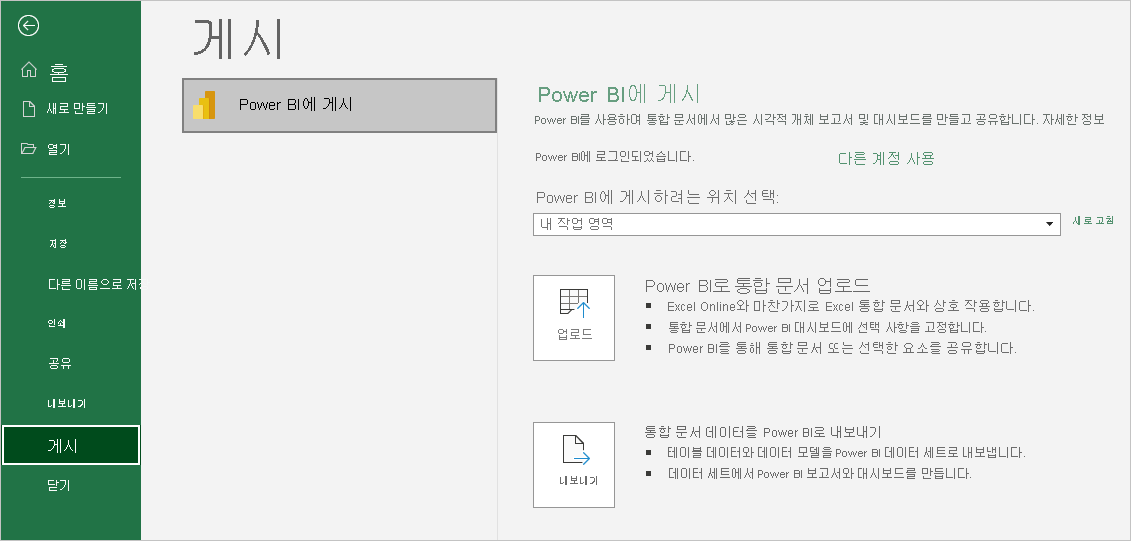
Power BI에 통합 문서를 게시하는 경우 다음과 같은 몇 가지 사항을 고려해야 합니다.
- Office, 회사 또는 학교용 OneDrive(여기에 저장된 통합 문서를 사용하는 경우) 및 Power BI에 로그인하는 데 사용하는 계정은 동일한 계정이어야 합니다.
- 빈 통합 문서 또는 Power BI 지원 콘텐츠가 없는 통합 문서를 게시할 수 없습니다.
- 암호화되거나 암호로 보호된 통합 문서 또는 정보 보호 관리가 적용된 통합 문서는 게시할 수 없습니다.
- Power BI에 게시하려면 최신 인증을 사용하도록 설정해야 합니다(기본값). 그렇지 않은 경우 파일 메뉴에서 게시 옵션을 사용할 수 없습니다.
- Excel Desktop에서 Power BI로의 게시는 소버린 클라우드에 대해 지원되지 않습니다.
Excel 통합 문서에서 게시
Excel 통합 문서를 게시하려면 Excel에서 파일>게시를 선택하고 업로드 또는 내보내기를 선택합니다. 다음 스크린샷은 통합 문서를 Power BI로 가져오는 방법에 대한 두 가지 옵션을 보여줍니다.
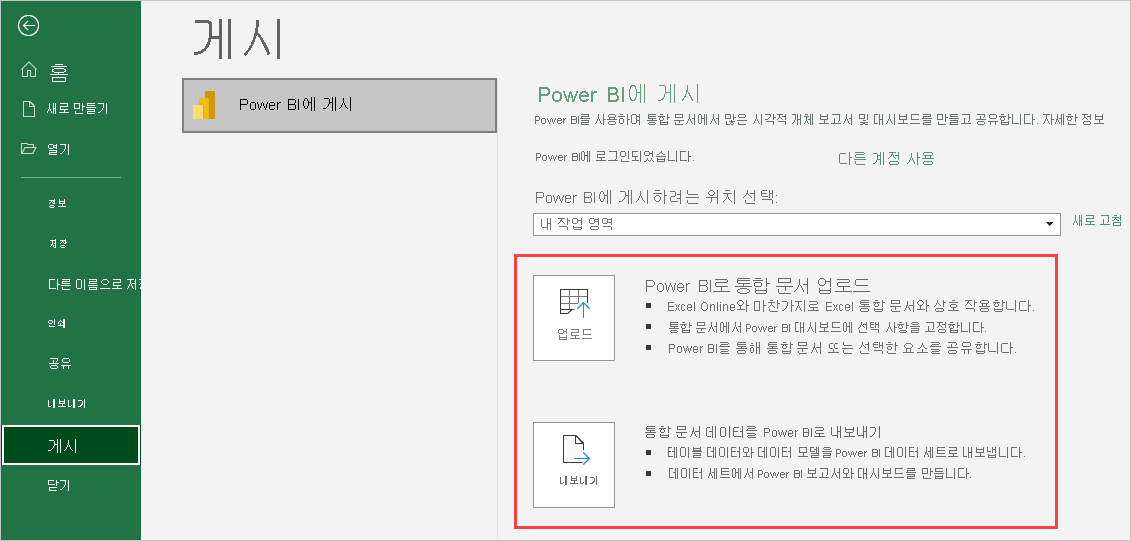
업로드를 선택하는 경우 Excel Online에서와 마찬가지로 통합 문서와 상호 작용할 수 있습니다. 또한 통합 문서의 선택 항목을 Power BI 대시보드에 고정하고 Power BI를 통해 통합 문서 또는 선택한 요소를 공유할 수 있습니다.
내보내기를 선택하는 경우 테이블 데이터 및 해당 데이터 모델을 Power BI 의미 체계 모델로 내보내 이 의미 체계 모델을 사용하여 Power BI 보고서와 대시보드를 만들 수 있습니다.
게시를 선택하는 경우 게시하려는 작업 영역을 선택할 수 있습니다. Excel 파일이 회사 또는 학교용 OneDrive에 있는 경우 내 작업 영역에만 게시할 수 있습니다. Excel 파일이 로컬 드라이브에 있는 경우 내 작업 영역 또는 액세스 권한이 있는 공유 작업 영역에 게시할 수 있습니다.
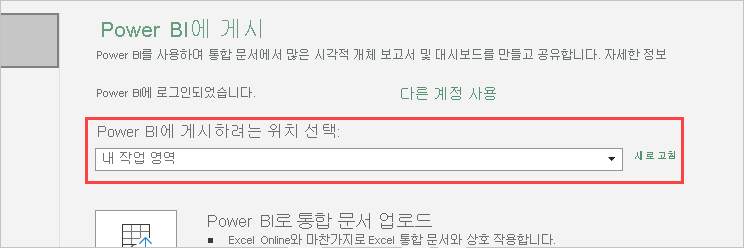
로컬 파일 게시
Excel은 로컬 Excel 파일의 게시를 지원합니다. 회사 또는 학교용 OneDrive나 SharePoint Online에 저장할 필요는 없습니다.
Important
Microsoft 365 구독으로 Excel 2016 이상 버전을 사용하는 경우에만 로컬 파일을 게시할 수 있습니다. Excel 2016 독립 실행형 설치는 통합 문서가 회사 또는 학교용 OneDrive나 SharePoint Online에 저장된 경우에만 Power BI에 게시할 수 있습니다.
통합 문서가 게시되면 게시하는 통합 문서 콘텐츠는 로컬 파일과 별도로 Power BI로 가져옵니다. Power BI에서 파일을 업데이트하려는 경우 업데이트된 버전을 다시 게시해야 합니다. 또는 Power BI의 통합 문서 또는 의미 체계 모델에 예약된 새로 고침을 구성하여 데이터를 새로 고칠 수 있습니다.
독립 실행형 Excel 설치에서 게시
독립 실행형 Excel 설치에서 게시하는 경우 회사 또는 학교용 OneDrive에 통합 문서를 저장해야 합니다. 클라우드로 저장을 선택하고 회사 또는 학교용 OneDrive에서 위치를 선택합니다.
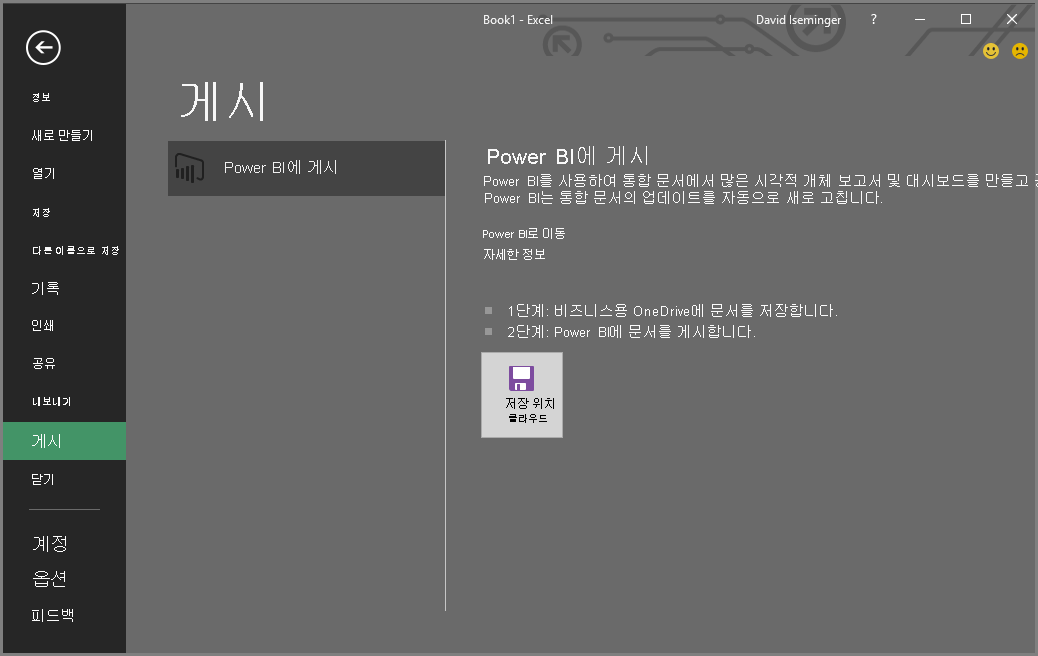
통합 문서가 회사 또는 학교용 OneDrive에 저장된 상태에서 게시를 선택하는 경우 업로드 또는 내보내기 옵션을 사용하여 통합 문서를 Power BI로 가져올 수 있습니다.
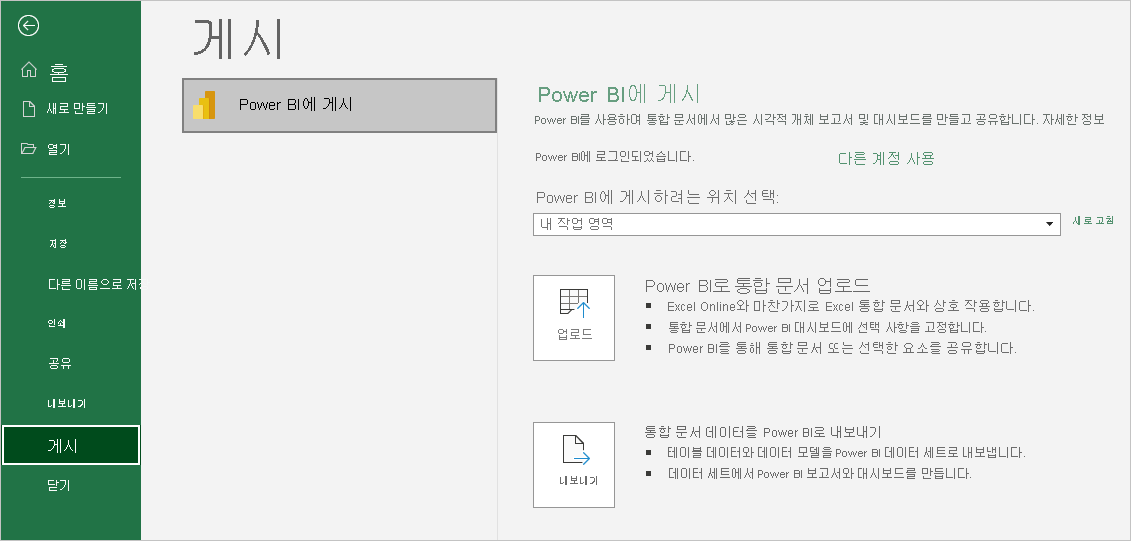
Power BI로 통합 문서 업로드
업로드 옵션을 선택하면 Excel Online에서와 같이 통합 문서가 Power BI에 나타납니다. 하지만 Excel Online과는 달리 워크시트의 요소를 대시보드에 고정할 수 있는 옵션이 있습니다.
업로드를 선택하는 경우 Power BI에서 통합 문서를 편집할 수 없습니다. 하지만 데이터를 변경해야 하는 경우 편집을 선택한 다음 Excel Online에서 통합 문서를 편집하도록 선택하거나 컴퓨터의 Excel에서 열 수 있습니다. 모든 변경 내용이 회사 또는 학교용 OneDrive의 통합 문서에 저장됩니다.
업로드를 선택하는 경우 Power BI에서 의미 체계 모델이 만들어 지지 않습니다. 통합 문서는 보고서 아래 작업 영역 탐색 창에 나타납니다. Power BI에 업로드된 통합 문서에는 업로드된 Excel 통합 문서로 식별되는 Excel 아이콘이 있습니다.
워크시트에 데이터만 있거나 Power BI에서 보고 싶은 피벗 테이블 및 차트가 있는 경우 업로드 옵션을 선택합니다.
Excel의 Power BI에 게시에서의 업로드 사용은 Power BI에서 업로드>비즈니스용 OneDrive>업로드를 사용한 다음 브라우저의 Power BI에서 Excel Online으로 파일 열기와 비슷한 환경입니다.
통합 문서 데이터를 Power BI로 내보내기
내보내기 옵션을 선택할 경우 테이블에서 지원되는 데이터 및/또는 데이터 모델을 Power BI에서 새로운 의미 체계 모델로 내보냅니다. 통합 문서 편집을 계속할 수 있습니다. 변경 내용을 저장하면 일반적으로 약 1시간 이내에 Power BI의 의미 체계 모델과 동기화합니다. 보다 즉각적인 업데이트가 필요한 경우에는 Excel에서 다시 게시를 선택하면 변경 내용이 즉시 내보내집니다. 보고서 및 대시보드의 모든 시각화도 업데이트됩니다.
데이터 가져오기 및 변환 또는 파워 피벗 기능을 사용하여 데이터 모델에 데이터를 로드한 경우 내보내기 옵션을 선택합니다.
내보내기 사용은 브라우저의 Power BI에서 새로 만들기>파일 업로드>Excel>가져오기 사용가 비슷합니다.
게시
업로드 또는 내보내기 중 하나를 선택하면 Excel은 현재 계정으로 Power BI에 로그인한 다음 사용자의 통합 문서를 Power BI 작업 영역에 게시합니다. Excel에서 상태 표시줄을 모니터링하여 게시 진행 상황을 확인할 수 있습니다.
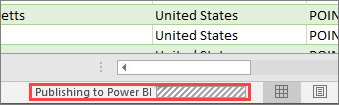
게시가 완료되면 Excel에서 바로 Power BI로 이동할 수 있습니다.

관련 콘텐츠
- Power BI의 Excel 데이터
- 추가 질문이 있으신가요? Power BI 커뮤니티를 사용해 보세요.